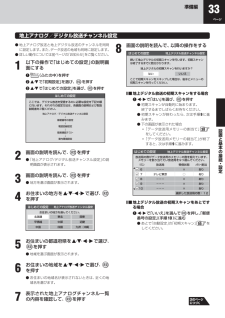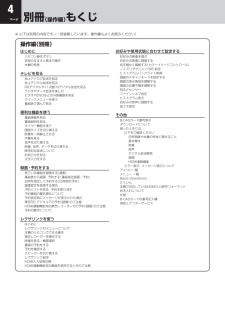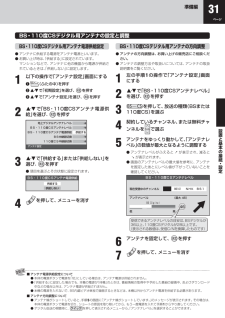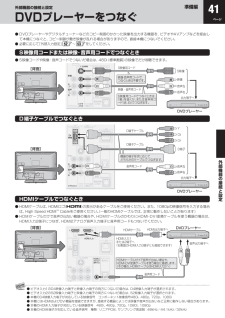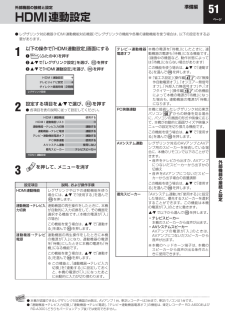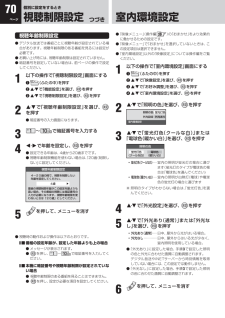Q&A
取扱説明書・マニュアル (文書検索対応分のみ)
"選択"2 件の検索結果
"選択"21 件の検索結果
全般
質問者が納得ちょっとこの機種を検索してみたのですが、32CV500自体にHDDが内臓されている訳でもなく外付けHDDを接続する事も出来ない様なのですが、機種を間違っていませんか?また、REGZAにはW録画できる機種は無いようなのですが、もしかしてレコーダーでの事を言っておられるのでしょうか?TS録画はデジタルハイビジョンをそのままの画質でHDDにコピーする事です。RE録画はデジタルハイビジョンやアナログ放送、アナログ外部入力を MPEG2エンコーダー(デジタルハイビジョンとアナログ)とMPEG4AVCトランスコーダー(...
6164日前view123
全般
質問者が納得私は東芝REGZAの47ZG2というTVにHDMIケーブルでPCの映像を出力してます。
(VGAはevgaのGTX460です)
何故GTX460~REGZA間のケーブルがDVI変換のHDMIなのでしょうか?
せっかくHDMIコネクタ(mini)がVGA側にあるのですから、音声もTVから出力されるHDMIケーブルでの接続をおすすめしますよ。
この場合、NVIDIA最新ドライバで全く問題なくREGZAが認識され、HDMI-AUDIOドライバも自動で選択されます。
(モニタのプロパティには「東芝液晶TV」と表示...
5002日前view126
30ページ● アンテナなどの接続が終わったら、本機の電源を入れます。1 電源プラグをコンセントに差し込む● 電源プラグは交流100Vコンセントに根元まで確実に差し込んでください。● 番組情報を取得するために、電源プラグは非常時と長期間使用しないとき以外はコンセントに差し込んでおいてください。2 本体右側面の電源ボタンを押す● 電源がはいり、本体前面の 「電源入(緑)/待機(赤)」表示が緑色に点灯します。● もう一度本体の電源ボタンを押すと、 電源が切れます。※ はじめて電源を入れたときは、手順3の操作をします。3 「自動ダウンロードについて」 の説明画面を読む● 説明画面を消すには、リモコンの を押します。● 自動ダウンロードについては操作編48をご覧ください。自動ダウンロードについて 本機はデジタル放送の電波を利用して自動でソフトウェアを更新するダウンロード機能に対応しています。お買い上げ時は、本機がダウンロードを自動で行う設定(「自動ダウンロード」:ダウンロードする)になっているため、お客様が操作や設定をすることなく、常に最新のソフトウェアでお楽しみいただけます。自動でダウンロードを行いたくない場...
33ページ準備編設置と基本の接続・設定地上アナログ/デジタル放送チャンネル設定● 地上アナログ放送と地上デジタル放送のチャンネルを同時に設定します。また、データ放送の地域も同時に設定します。● 詳しい動作については前ページの「お知らせ」をご覧ください。1 以下の操作で「はじめての設定」の説明画面にする❶ (ふたの中)を押す❷ で「初期設定」を選び、 を押す❸ で「はじめての設定」を選び、 を押すここでは、デジタル放送を受信するのに必要な設定を下記の順に行います。それぞれの設定方法は、各画面の説明および取扱説明書をご覧ください。地上アナログ/デジタル放送チャンネル設定↓郵便番号の設定↓電話回線設定↓簡易確認テスト↓室内環境設定はじめての設定2 画面の説明を読んで、を押す● 「地上アナログ/デジタル放送チャンネル設定」 の説明画面が表示されます。3 画面の説明を読んで、を押す● 地方を選ぶ画面が表示されます。4 お住まいの地方を で選び、を押すお住まいの地方を選んでください。北海道甲信越中国東北中部四国関東近畿九州・沖縄はじめての設定地上アナログ放送チャンネル設定5 お住まいの都道府県を で...
4ページ別冊(操作編)もくじ※ 以下は別冊の内容です。 (一部省略しています。操作編もよくお読みください)操作編(別冊)はじめにリモコン操作ボタン各部のなまえと基本の操作本機の特長テレビを見る地上アナログ放送を見る地上デジタル放送を見るBSデジタルや110度CSデジタル放送を見るラジオやデータ放送を楽しむビデオやDVDなどの外部機器を見るクイックメニューを使う番組表で選んで見る便利な機能を使う番組情報を見る番組説明を見るタイマー機能を使う画面サイズを切り換える映像を一時静止させる字幕を見る音声を切り換える映像、音声、データを切り換える降雨対応放送についてお知らせを見る文字入力をする録画・予約をする見ている番組を録画する(録画)番組表から録画・予約する(番組指定録画/予約)日時を指定して予約する(日時指定予約)録画設定を変更する場合予約リストを見る・予約を取り消す予約番組の優先順位について予約設定時にメッセージが表示された場合東芝RD デジタルでの予約 (録画)のご注意HDMI連動機能対応東芝レコーダーでの予約 (録画)のご注意予約の動作についてレグザリンクを使うはじめにレグザリンクのメニューについて本機のリモ...
31ページ準備編設置と基本の接続・設定BS・110度CSデジタル用アンテナの設定と調整BS・110度CSデジタル用アンテナ電源供給設定● アンテナに供給する電源をアンテナ電源といいます。● お買い上げ時は、「供給する」に設定されています。 マンションなどで、アンテナに他の機器から電源が供給されているときは、「供給しない」に設定します。1 以下の操作で「アンテナ設定」画面にする❶ (ふたの中)を押す❷ で「初期設定」を選び、 を押す❸ で「アンテナ設定」を選び、 を押す2 で「BS・110度CSアンテナ電源供給」を選び、を押す地上デジタルアンテナレベルBS・110度CSアンテナレベルBS・110度CSアンテナ電源供給BS中継器切換110度CS中継器切換供給するアンテナ設定3 で「供給する」または「供給しない」を選び、を押す● 項目を選ぶとその状態に設定されます。BS・110度CSアンテナ電源供給供給する供給しない4 を押して、メニューを消すBS・110度CSデジタル用アンテナの方向調整● アンテナの方向調整は、お買い上げの販売店にご相談ください。● アンテナの調整方法や取扱いについては、アン...
54ページ個別に設定をするときアンテナ設定 チャンネル設定● アンテナ電源供給とアンテナレベルについては30~31をご覧ください。BS中継器切換/ 110度CS中継器切換● 衛星の中継器が故障してすべての放送が受信できなくなってしまったときに、他の中継器に切り換えると、故障した中継器以外の放送が受信できます。通常は切換えの必要はありません。● そのほかにも、外部機器からの電波の妨害などで一部の中継器が受信できない場合も同様です。1 以下の操作で「BS中継器切換」または「110度CS中継器切換」画面にする❶ (ふたの中)を押す❷ で「初期設定」を選び、 を押す❸ で「アンテナ設定」を選び、 を押す❹ で「BS中継器切換」または「110度CS中継器切換」を選び、を押す2 で中継器を切り換え、放送が受信できたら、を押すBS中継機切換現在受信中のチャンネルアンテナレベル低高BS Digital(最大 51)BS中継機切換51BS13 BS141 BS日テレ(例)BS 中継器切換の場合● 選択できる中継器は BSデジタル放送の場合: BS01、BS03、BS05、BS07、BS09、BS11、BS...
38ページデータ放送用メモリーの割当て● 33の手順8や、「初期スキャン」55の手順4などで、データ放送用メモリーの割当画面が表示されたときには、以下の手順で設定します。■ 個人の情報とデータ放送用メモリーの割当てについて● 地上デジタル放送では、放送局ごとに視聴者個人の情報(たとえば、視聴ポイント数など)を利用したサービスが行われる場合があり、本機はその情報を放送局ごとに本機内のデータ放送用メモリーに記憶しています。 通常、メモリーは足りていますが、たとえば、引越しをした場合で、以前受信していた放送局の設定が残っていたときなどには、放送局の数が本機のメモリーの数を超えてしまうことがあります。 その場合には、初期スキャン時などに、データ放送用メモリーの割当画面(下の手順1の画面)が表示されますので、以下の操作でメモリーを割り当てる放送局を設定してください。 メモリーを割り当てなかった放送局については、個人の情報がすべて消去されますのでご注意ください。1 メモリーを割り当てる放送局を で選び、を押す● 選んだ放送局にチェックマーク 「」がつきます。 もう一度を押すと、指定が取り消されます。● リモコン...
41ページ準備編外部機器の接続と設定外部機器の接続と設定DVDプレーヤーをつなぐ● DVDプレーヤーやデジタルチューナーなどのコピー制御のかかった映像を出力する機器を、ビデオやAVアンプなどを経由して本機につなぐと、コピー制御が働き映像が乱れる場合がありますので、直接本機につないでください。● 必要に応じて「外部入力設定」52~53をしてください。S映像用コードまたは映像・音声用コードでつなぐとき● S映像コードや映像・音声コードでつないだ場合は、480i (標準画質)の映像でだけ視聴できます。白赤黄白赤黄DVDプレーヤーS映像用コード映像・音声用コードS映像音声左映像音声右出力端子へ[背面]信号信号映像・音声用コードでつなぐときは不要です。S映像用コードでつなぐときは、「黄」を抜くか、または音声用コード(赤、白)でつなぎます。D端子ケーブルでつなぐときYCBCRD端子緑青赤白赤赤白機器の端子形状に応じてどちらかのケーブルでつなぎます。信号信号信号DVDプレーヤー音声左音声右出力端子へ[背面]D端子ケーブルD端子ケーブル音声用コードHDMIケーブルでつなぐとき● HDMIケーブルは、HDMIロゴ( )の表示が...
50ページ● ゲーム機は、本機右側面のビデオ入力3/ゲーム入力端子につなぎます。※ ビデオ入力1~3およびHDMI入力1~3のどれにでも接続して楽しめます。 ビデオ入力3以外につないだ場合は、つないだ入力をで選択して、「映像設定」(操作編39)の「映像メニュー」を「ゲーム」に設定してください。● 必要に応じて「外部入力設定」52をしてください。白赤黄S映像端子付機器の場合は、S2映像入力端子につなぐこともできます。HDMI端子付機器の場合は、HDMI入力端子につなぐこともできます。出力端子へゲーム機の接続コードゲーム機信号[右側面] 外部機器の接続と設定ゲーム機をつなぐ● レグザリンク対応東芝パソコン -2008年3月現在- Qosmio G40/97D、G40/97E● パソコンから、本機が対応しているフォーマットの信号を入力してください。対応している信号フォーマットや条件などについては、操作編66をご覧ください。● 本機が対応している信号を入力しても、パソコンによっては本機が認識できないことがあります。● パソコンのDVD再生ソフトなどで再生した映像は、本機の画面で正しく表示されなかったり、映像の動...
51ページ準備編外部機器の接続と設定● レグザリンク対応機器 (HDMI連動機能対応機器) でレグザリンクの機能や各種の連動機能を使う場合は、以下の設定をする必要があります。1 以下の操作で「HDMI連動設定」画面にする❶ (ふたの中)を押す❷ で「レグザリンク設定」を選び、 を押す❸ で「HDMI連動設定」を選び、 を押すHDMI連動設定テレビdeナビ設定ダイレクト録画時間レグザリンク設定2時間2 設定する項目を で選び、 を押す● 各項目を表の説明に従って設定してください。HDMI連動機能HDMI連動機器リスト連動機器→テレビ入力切換連動機器→テレビ電源テレビ→連動機器電源オフPC映像連動AVシステム連動優先スピーカー使用する連動する連動する連動する使用する使用しないテレビスピーカーHDMI連動設定3 を押して、メニューを消す設定項目 説明、および操作手順HDMI連動機能 レグザリンクや以下の連動機能を使う場合には、で「使用する」を選んでを押 します。連動機器→テレビ入力切換連動機器の再生操作をしたときに、本機が自動的に入力切換をして、その機器を選択する機能です。(本機の電源が「入」の場合)この...
70ページ視聴年齢制限設定● デジタル放送では番組ごとに視聴年齢が設定されている場合があります。視聴年齢制限のある番組を見るには設定が必要です。● お買い上げ時には、視聴年齢制限は設定されていません。● 暗証番号を設定していない場合は、前ページの操作で設定してください。1 以下の操作で「視聴制限設定」画面にする❶ (ふたの中)を押す❷ で「機能設定」を選び、 を押す❸ で「視聴制限設定」を選び、 を押す2 で「視聴年齢制限設定」を選び、を押す● 暗証番号の入力画面になります。3 ~ で暗証番号を入力する4 で年齢を設定し、 を押す● 設定できる年齢は、4歳から20歳までです。● 視聴年齢制限機能を使わない場合は、 「20歳(制限しない」に設定してください。4~20歳の間で、視聴を制限したい年齢を設定してください。番組の視聴制限年齢がこの設定年齢よりも高い場合、その番組の視聴には暗証番号の入力が必要になります。視聴年齢制限を使わないときは「20歳」にしてください。4歳視聴年齢制限設定5 を押して、メニューを消す● 視聴時の動作および操作は以下のとおりです。■ ■ ■ 番組の設定年齢が、設定した年齢よ...
- 1